WordPress Temanızı Nasıl Değiştirirsiniz?
Yayınlanan: 2022-10-21WordPress web sitesi şablonunuzu değiştirmek istiyorsanız, önce WordPress yönetici alanınıza giriş yapmanız gerekir. Giriş yaptıktan sonra Görünüm > Temalar bölümüne gitmeniz gerekiyor. Bu sayfada, WordPress web sitenizde etkinleştirilen mevcut temayı göreceksiniz. Değiştirmek istiyorsanız, temanın üzerine gelin ve “Etkinleştir” düğmesine tıklayın. Yeni WordPress temasını etkinleştirdikten sonra Görünüm > Özelleştir'e gitmeniz gerekecek. Burası, yeni WordPress temanızın ayarlarını değiştirebileceğiniz yerdir. Örneğin renkleri, yazı tiplerini, logoları ve diğer ayarları değiştirebilirsiniz. Yeni WordPress temanızı özelleştirmeyi tamamladığınızda, “Kaydet ve Yayınla” düğmesini tıklamanız yeterlidir.
Bir WordPress temasını değiştirmek, yaklaşımınıza bağlı olarak çeşitli şekillerde yapılabilir ve sitenizi hiç beklemediğiniz şekillerde değiştirebilirsiniz. Web sitenizin temasını değiştirirken çeşitli faktörleri göz önünde bulundurmalısınız, ancak bu, bunu yapmanız gerektiği veya imkansız olduğu anlamına gelmez. WordPress temanızda herhangi bir değişiklik yapmadan önce, birkaç faktörü göz önünde bulundurmalısınız. Web sitenizi yedeklerseniz, çalışmanızı veri kaybından korumuş olursunuz. Web sitenizin içeriğinin belirli bir tema için uygun olduğundan emin olun. Bir şey eksikse veya düzgün çalışmıyorsa, fark etmemeniz için büyük bir şans vardır. Hazırlama sitesi, web sitenizin oluşturulduğu anda işlevsel olmayan bir kopyasıdır.
Ziyaretçilerinizi içeriğe maruz bırakmadan bir web sitesi oluşturabilir, eklentileri ekleyip kaldırabilir ve temaları test edebilirsiniz. Herhangi bir içerik kaybetmediklerinden emin olmak için sayfalarınızı çeşitli tarayıcılarda test etmelisiniz. Bazen yeni temanızın her yönünü aşırı özelleştirmek isteyebilirsiniz. Yüklemeden önce uygulamanız için en iyi WordPress temasını seçtiğinizden emin olmanız çok önemlidir. Ayrıca tüm site öğelerinin mevcut olduğunu ve düzgün çalıştığını iki kez kontrol edebilirsiniz. Hatalar veya eksik parçalar, canlı başlatmadan hemen önce bildirilmelidir. Canlı Önizleme'yi seçerek temanın web sitenizde nasıl göründüğünü görebilirsiniz.
Yeni bir temayı etkinleştirmeden önce web sitenizi yedeklemelisiniz. WordPress temaları, Görünüm menüsünden Tema seçeneğini seçerek sol kenar çubuğunda bulunabilir. Canlı Önizleme modunda, web sitenize öğeler ekleyebilir ve düzenleyebilirsiniz, ancak bunları test edebilirsiniz. WordPress temanızı manuel olarak değiştirmek için önce bilgisayarınıza yüklemeniz gerekir. FTP istemcinize erişim kazandıktan sonra /WP-content/themes klasörüne gitmeniz gerekir. Sepetinize yeni temalar ekleyebilir ve daha önce kurulmuş olanları görüntüleyebilirsiniz. İşleri düzenli ve düzenli tutmak için gereksiz veya yinelenen eklentileri kaldırmak çok önemlidir.
Web sitenizin işlevselliğini değiştirmeden önce test edebilir ve bir öncekiyle karşılaştırabilirsiniz. Yeni siteniz için temalar ekleyin veya test edin ya da sayfa yükleme hızınızı artırın. Yeni temanız yüklendikten sonra bakım modunu devre dışı bırakabilirsiniz. Web sitenizde bir promosyon yayınlamanın yanı sıra, potansiyel müşterileri sitenizin yeni özellikleri ve tasarımı hakkında bilgilendirmek için de kullanabilirsiniz. Ziyaretçilerinizin size geri bildirimde bulunabilmesi için bir anket gönderin veya web sitenize bir anket ekleyin.
İçerik Kaybetmeden WordPress Temalarını Değiştirebilir miyim?
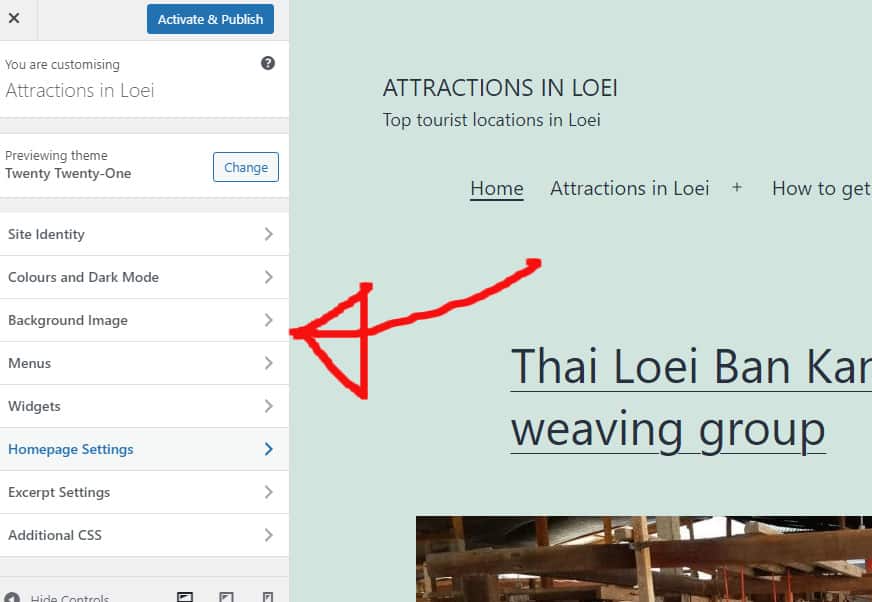
WordPress temalarını değiştirdiğinizde medya, sayfalar, gönderiler ve yorumlar gibi tüm içeriğinizin güvende kalacağından emin olabilirsiniz. Tüm bu bilgiler hala gösterge tablonuzda bulunur, bu nedenle yerini değiştirmeniz gerekmez.
Bir WordPress teması, web sitenizin nasıl göründüğünü belirleyen ve onu temsil eden markanızın görsel bir temsilidir. Hemen hemen her web sitesi sahibi, sitelerini yeni özellikler ve yeni bir görünümle güncellemek için WordPress temasında düzenli olarak değişiklik yapacaktır. Herhangi bir içerik kaybetmeden temanızı kolayca güncelleyebilirsiniz ancak bu zor bir iştir. WordPress temanızı güncellemeden önce web sitenizin düzgün yüklenip yüklenmediğini kontrol edin. Sitenizin ne kadar iyi performans gösterdiğini belirlemek için iç sayfalarına ve ana sayfasına bakın. Web sitenize kod parçacıkları eklemek istiyorsanız siteye özel bir eklenti oluşturmalısınız. Taşınmadan önce tüm web sitenizi yedeklemeniz çok önemlidir.

Hazırlama sitesi kullanmıyorsanız, kullanmıyorsanız web sitenizi bakım moduna almalısınız. Bir WordPress açılış sayfası oluşturucu ve tema oluşturucu olan SeedProd ile güzel web siteleri oluşturabilirsiniz. Özel düzenler, WordPress'te tasarlanmaya gerek kalmadan kolayca oluşturulur. Ücretsiz temaların çoğu kişisel web siteleri için kullanışlıdır, ancak normalde ihtiyaç duyacağınız özelliklerden yoksundurlar. SeedProd gibi WordPress oluşturucu eklentilerinin kullanımı ve avantajlarından yararlanmak son derece kolaydır. Bir geliştiriciyi kodlamadan veya işe almadan tamamen işlevsel bir WordPress teması oluşturmak kolaydır. SeedProd, çeşitli e-posta pazarlama hizmetleri, Google Analytics, Zapier ve WPForms, MonsterInsights, Hepsi Bir Arada SEO vb. popüler WordPress eklentileriyle entegre olur.
Astra'nın WooCommerce eklentisi ile entegrasyonu, kolaylıkla çevrimiçi bir mağaza oluşturmanıza olanak tanır. En popüler WordPress temalarından biri StudioPress Genesis'tir. OceanWP, hem işlevsel hem de zarif olan duyarlı bir WordPress temasıdır. Çeşitli işletmeler için özel olarak tasarlanmış çok sayıda demo şablonuyla, herkes için bir şeyler vardır. Web sitenizin klonlarına artık özel hazırlama ortamları aracılığıyla bir dizi barındırma sağlayıcısından erişilebilir. Test sürümü, yayınlanmadan önce test için kullanılabilir. Yeni temanızı yayınlamak için öncelikle bu adımları izlemelisiniz.
Gelişmiş bir planınız olmadığı sürece, bazı barındırma planları hazırlama sitelerini içermez. FTP, bazıları tarafından tercih edilen WordPress'e dosya yüklemenin popüler bir yöntemidir. Bazı WordPress ana bilgisayarlarının tema ayarları, CMS, WordPress tarafından gerçekleştirilir. Birinden diğerine farklılık gösterdiğinden, önce sunucunuzun belgelerine bakmalısınız. Artık WordPress'i Bluehost panelinizden değiştirebilirsiniz. SeedProd eklentisini kullanırken Bakım Modu geçişini aktiften pasife çevirerek açılış sayfanıza genel bakışı görüntüleyebilirsiniz. Google Analytics izleme kodlarını eklemeniz gerekiyorsa MonsterInsights mükemmel bir seçimdir.
Sayfa hızını kontrol etmek için WordPress hız testi aracına tekrar tıklamanız yeterlidir. Yeni bir WordPress temasıyla değiştirdiğinizde web sitenizin içeriği kaybolmaz. Web sitenizin görünümünü ve işlevini etkilediği için hangi temayı kullandığınız fark etmez. Kullanılmayan WordPress temalarını silmeniz gerekebilecek harika bir şans var. Eklentilerinizi ve temanızı bankayı bozmadan yenilemek istiyorsanız, en iyi ücretsiz WordPress eklentileri hakkındaki bu kılavuzu okumayı düşünebilirsiniz.
WordPress Temaları Nasıl Güvenle Değiştirilir
WordPress özelleştiriciyi kullanan bir eklenti zaten oluşturduysanız, yeni bir tane oluşturmadan önce onu devre dışı bırakmalısınız.
WordPress özelleştirici özellikli bir özel eklenti kullanıyorsanız, devre dışı bırakmak ve ardından yeni temayı başlatmak için eklentinin belgelerindeki talimatları izlemeniz gerekir.
WordPress özelleştiricisi olmayan özel bir eklenti kullanıyorsanız, eklentinin dosyalarını yeni temanın kök klasörüne kopyalamanız ve ardından etkinleştirmeniz gerekir.
Normal web sitenizin temaları, değiştirildiğinde hiçbir şekilde etkilenmeyecektir. Gönderileriniz ve sayfalarınız ile yeni temanızın görünümü değişmeden kalacaktır. Bir tema seçtikten sonra, yazılarınızda veya sayfalarınızda sorun yaşamayacaksınız.
